Cuarta unidad
LIC.Jonathan Giovanni Soto Muñoz
4.-Hojas de Estilo en Cascada (CSS).
1 - Media Types
2 - Sintaxis de CSS
3 - Identificadores y Clases en CSS
4 - Implementando CSS
5 - Estilizando Contenido con CSS
6 - Modelo de Cajas
7 - Imágenes con CSS
8 - Posicionamiento con CSS
9 - Pseudo Clases y Pseudo Elementos
10 - Selectores y sus Atributos
¿Qué es CSS?
CSS es un lenguaje de hojas de estilos creado para controlar el aspecto o presentación de los documentos electrónicos definidos con HTML y XHTML. CSS es la mejor forma de separar los contenidos y su presentación y es imprescindible para crear páginas web complejas.
Una vez creados los contenidos, se utiliza el lenguaje CSS para definir el aspecto de cada elemento: color, tamaño y tipo de letra del texto, separación horizontal y vertical entre elementos, posición de cada elemento dentro de la página, etc.
Soporte de CSS en los navegadores
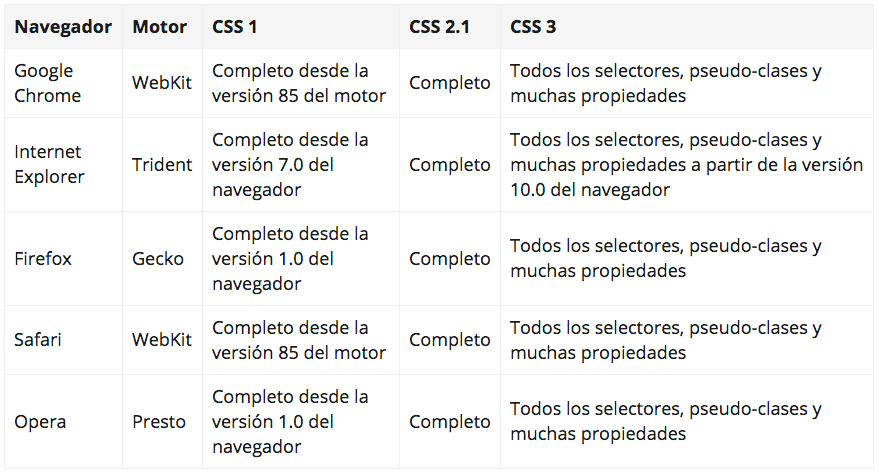
Funcionamiento básico de CSS
<!DOCTYPE html PUBLIC "-//W3C//DTD XHTML 1.0 Transitional//EN" "http://www.w3.org/TR/xhtml1/DTD/xhtml1-transitional.dtd"> <html xmlns="http://www.w3.org/1999/xhtml"> <head> <meta http-equiv="Content-Type" content="text/html; charset=iso-8859-1" /> <title>Ejemplo de estilos sin CSS</title> </head> <body> <h1><font color="red" face="Arial" size="5">Titular de la página</font></h1> <p><font color="gray" face="Verdana" size="2">Un párrafo de texto no muy largo.</font></p> </body> </html>
<!DOCTYPE html PUBLIC "-//W3C//DTD XHTML 1.0 Transitional//EN" "http://www.w3.org/TR/xhtml1/DTD/xhtml1-transitional.dtd"> <html xmlns="http://www.w3.org/1999/xhtml"> <head> <meta http-equiv="Content-Type" content="text/html; charset=iso-8859-1" /> <title>Ejemplo de estilos con CSS</title> <style type="text/css"> h1 { color: red; font-family: Arial; font-size: large; } p { color: gray; font-family: Verdana; font-size: medium; } </style> </head> <body> <h1>Titular de la página</h1> <p>Un párrafo de texto no muy largo.</p> </body> </html>
CSS permite separar los contenidos de la página y la información sobre su aspecto. En el ejemplo anterior, dentro de la propia página HTML se crea una zona especial en la que se incluye toda la información relacionada con los estilos de la página.
Utilizando CSS, se pueden establecer los mismos estilos con menos esfuerzo y sin ensuciar el código HTML de los contenidos con etiquetas <font>. Como se verá más adelante, la etiqueta <style> crea una zona especial donde se incluyen todas las reglas CSS que se aplican en la página.
Cómo incluir CSS en un documento HTML
Los estilos se definen en una zona específica del propio documento HTML. Se emplea la etiqueta <style> de HTML y solamente se pueden incluir en la cabecera del documento (sólo dentro de la sección <head>).
<!DOCTYPE html > <html xmlns="http://www.w3.org/1999/xhtml"> <head> <meta http-equiv="Content-Type" content="text/html; charset=iso-8859-1" /> <title>Ejemplo de estilos CSS en el propio documento</title> <style type="text/css"> p { color: black; font-family: Verdana; } </style> </head> <body> <p>Un párrafo de texto.</p> </body> </html>
Definir CSS en un archivo externo
En este caso, todos los estilos CSS se incluyen en un archivo de tipo CSS que las páginas HTML enlazan mediante la etiqueta <link>. Un archivo de tipo CSS no es más que un archivo simple de texto cuya extensión es .css Se pueden crear todos los archivos CSS que sean necesarios y cada página HTML puede enlazar tantos archivos CSS como necesite.
p { color: black; font-family: Verdana; }
<!DOCTYPE html PUBLIC "-//W3C//DTD XHTML 1.0 Transitional//EN" "http://www.w3.org/TR/xhtml1/DTD/xhtml1-transitional.dtd"> <html xmlns="http://www.w3.org/1999/xhtml"> <head> <meta http-equiv="Content-Type" content="text/html; charset=iso-8859-1" /> <title>Ejemplo de estilos CSS en un archivo externo</title> <link rel="stylesheet" type="text/css" href="/css/estilos.css" media="screen" /> </head> <body> <p>Un párrafo de texto.</p> </body> </html>
Cuando el navegador carga la página HTML anterior, antes de mostrar sus contenidos también descarga los archivos CSS externos enlazados mediante la etiqueta <link> y aplica los estilos a los contenidos de la página.
Normalmente, la etiqueta <link> incluye cuatro atributos cuando enlaza un archivo CSS:
rel: indica el tipo de relación que existe entre el recurso enlazado (en este caso, el archivo CSS) y la página HTML. Para los archivos CSS, siempre se utiliza el valorstylesheettype: indica el tipo de recurso enlazado. Sus valores están estandarizados y para los archivos CSS su valor siempre estext/csshref: indica la URL del archivo CSS que contiene los estilos. La URL indicada puede ser relativa o absoluta y puede apuntar a un recurso interno o externo al sitio web.media: indica el medio en el que se van a aplicar los estilos del archivo CSS. Más adelante se explican en detalle los medios CSS y su funcionamiento.
Incluir CSS en los elementos HTML
El último método para incluir estilos CSS en documentos HTML es el peor y el menos utilizado, ya que tiene los mismos problemas que la utilización de las etiquetas <font>.
<!DOCTYPE html PUBLIC "-//W3C//DTD XHTML 1.0 Transitional//EN" "http://www.w3.org/TR/xhtml1/DTD/xhtml1-transitional.dtd"> <html xmlns="http://www.w3.org/1999/xhtml"> <head> <meta http-equiv="Content-Type" content="text/html; charset=iso-8859-1" /> <title>Ejemplo de estilos CSS en el propio documento</title> </head> <body> <p style="color: black; font-family: Verdana;">Un párrafo de texto.</p> </body> </html>
Esta forma de incluir CSS directamente en los elementos HTML solamente se utiliza en determinadas situaciones en las que se debe incluir un estilo muy específico para un solo elemento concreto.
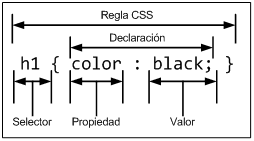
Los diferentes términos se definen a continuación:
- Regla: cada uno de los estilos que componen una hoja de estilos CSS. Cada regla está compuesta de una parte de "selectores", un símbolo de "llave de apertura" (
{), otra parte denominada "declaración" y por último, un símbolo de "llave de cierre" (}). - Selector: indica el elemento o elementos HTML a los que se aplica la regla CSS.
- Declaración: especifica los estilos que se aplican a los elementos. Está compuesta por una o más propiedades CSS.
- Propiedad: característica que se modifica en el elemento seleccionado, como por ejemplo su tamaño de letra, su color de fondo, etc.
- Valor: establece el nuevo valor de la característica modificada en el elemento.
Un archivo CSS puede contener un número ilimitado de reglas CSS, cada regla se puede aplicar a varios selectores diferentes y cada declaración puede incluir tantos pares propiedad/valor como se desee.
Media Types
Una de las características más importantes de las hojas de estilos CSS es que permiten definir diferentes estilos para diferentes medios o dispositivos: pantallas, impresoras, móviles, proyectores, etc.
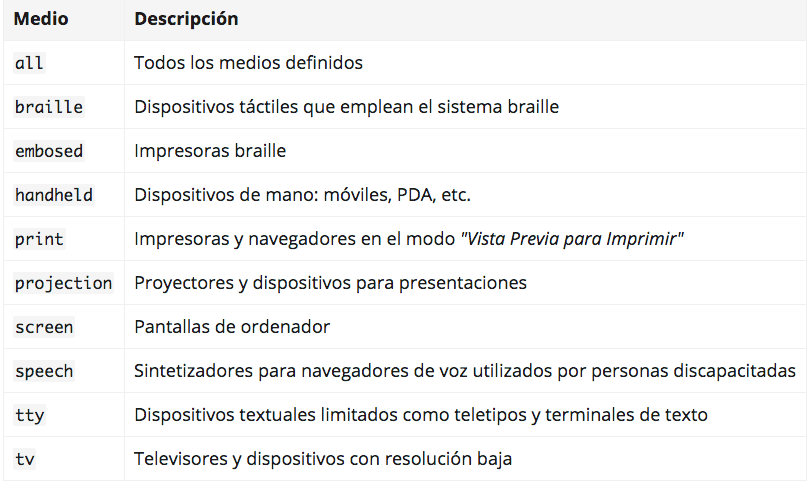
Medios definidos con las reglas de tipo @media
@media print { body { font-size: 10pt } } @media screen { body { font-size: 13px } } @media screen, print { body { line-height: 1.2 } }
Medios definidos con la etiqueta <link>
<link rel="stylesheet" type="text/css" media="screen" href="basico.css" /> <link rel="stylesheet" type="text/css" media="print, handheld" href="especial.css" />
¿Dudas?
Selectores
Para crear diseños web profesionales, es imprescindible conocer y dominar los selectores de CSS. Como se vio en el capítulo anterior, una regla de CSS está formada por una parte llamada "selector" y otra parte llamada "declaración".
A un mismo elemento HTML se le pueden aplicar varias reglas CSS y cada regla CSS puede aplicarse a un número ilimitado de elementos. En otras palabras, una misma regla puede aplicarse sobre varios selectores y un mismo selector se puede utilizar en varias reglas.
Selectores básicos
* { margin: 0; padding: 0; }
Selector de tipo o etiqueta
p { ... }
Para utilizar este selector, solamente es necesario indicar el nombre de una etiqueta HTML (sin los caracteres < y >) correspondiente a los elementos que se quieren seleccionar.
h1 { color: red; } h2 { color: blue; } p { color: black; }
h1 { color: #8A8E27; font-weight: normal; font-family: Arial, Helvetica, sans-serif; } h2 { color: #8A8E27; font-weight: normal; font-family: Arial, Helvetica, sans-serif; } h3 { color: #8A8E27; font-weight: normal; font-family: Arial, Helvetica, sans-serif; }
h1, h2, h3 { color: #8A8E27; font-weight: normal; font-family: Arial, Helvetica, sans-serif; }
h1, h2, h3 { color: #8A8E27; font-weight: normal; font-family: Arial, Helvetica, sans-serif; } h1 { font-size: 2em; } h2 { font-size: 1.5em; } h3 { font-size: 1.2em; }
Selector descendente
Selecciona los elementos que se encuentran dentro de otros elementos. Un elemento es descendiente de otro cuando se encuentra entre las etiquetas de apertura y de cierre del otro elemento.
El selector del siguiente ejemplo selecciona todos los elementos <span> de la página que se encuentren dentro de un elemento <p>:
p span { color: red; }
p span { color: red; } h1 span { color: blue; }
Selector de clase
<body> <p>Lorem ipsum dolor sit amet...</p> <p>Nunc sed lacus et est adipiscing accumsan...</p> <p>Class aptent taciti sociosqu ad litora...</p> </body>
¿Cómo se pueden aplicar estilos CSS sólo al primer párrafo? El selector universal (*) no se puede utilizar porque selecciona todos los elementos de la página. El selector de tipo o etiqueta (p) tampoco se puede utilizar porque seleccionaría todos los párrafos. Por último, el selector descendente (body p) tampoco se puede utilizar porque todos los párrafos se encuentran en el mismo sitio.
Una de las soluciones más sencillas para aplicar estilos a un solo elemento de la página consiste en utilizar el atributo class de HTML sobre ese elemento para indicar directamente la regla CSS que se le debe aplicar:
<body> <p class="destacado">Lorem ipsum dolor sit amet...</p> <p>Nunc sed lacus et est adipiscing accumsan...</p> <p>Class aptent taciti sociosqu ad litora...</p> </body>
.destacado { color: red; }
El selector .destacado se interpreta como "cualquier elemento de la página cuyo atributo class sea igual a destacado", por lo que solamente el primer párrafo cumple esa condición.
<body> <p class="destacado">Lorem ipsum dolor sit amet...</p> <p>Nunc sed lacus et <a href="#" class="destacado">est adipiscing</a> accumsan...</p> <p>Class aptent taciti <em class="destacado">sociosqu ad</em> litora...</p> </body>
¿Cómo es posible aplicar estilos solamente al párrafo cuyo atributo class sea igual a destacado? Combinando el selector de tipo y el selector de clase, se obtiene un selector mucho más específico:
p.destacado { color: red }
Selectores de ID
En ocasiones, es necesario aplicar estilos CSS a un único elemento de la página. Aunque puede utilizarse un selector de clase para aplicar estilos a un único elemento, existe otro selector más eficiente en este caso.
#destacado { color: red; } <p>Primer párrafo</p> <p id="destacado">Segundo párrafo</p> <p>Tercer párrafo</p>
p#aviso { color: blue; }
/* Todos los elementos de tipo "p" con atributo id="aviso" */ p#aviso { ... } /* Todos los elementos con atributo id="aviso" que estén dentro de cualquier elemento de tipo "p" */ p #aviso { ... } /* Todos los elementos "p" de la página y todos los elementos con atributo id="aviso" de la página */ p, #aviso { ... }
Herencia
<!DOCTYPE html ""> <html xmlns=" "> <head> <meta http-equiv="Content-Type" content="text/html; charset=iso-8859-1" /> <title>Ejemplo de herencia de estilos</title> <style type="text/css"> body { color: blue; } </style> </head> <body> <h1>Titular de la página</h1> <p>Un párrafo de texto no muy largo.</p> </body> </html>
Unidades de medida
Colores
Modelo de cajas
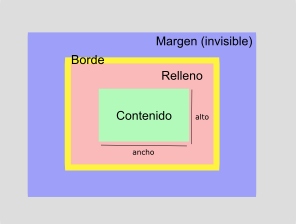
Anchura y altura
La propiedad width no admite valores negativos y los valores en porcentaje se calculan a partir de la anchura de su elemento padre. El valor inherit indica que la anchura del elemento se hereda de su elemento padre. El valor auto, que es el que se utiliza si no se establece de forma explícita un valor a esta propiedad, indica que el navegador debe calcular automáticamente la anchura del elemento, teniendo en cuenta sus contenidos y el sitio disponible en la página.
#lateral { width: 200px; }
Al igual que sucede con width, la propiedad height no admite valores negativos. Si se indica un porcentaje, se toma como referencia la altura del elemento padre. Si el elemento padre no tiene una altura definida explícitamente, se asigna el valor auto a la altura.
#cabecera { height: 60px; }
Margen y relleno
- Margen
- margin-top
- margin-right
- margin-bottom
- margin-left
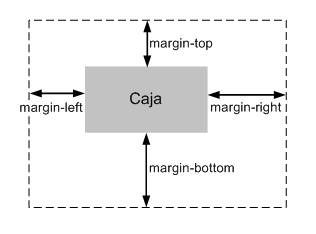

El comportamiento de los márgenes verticales es más complejo de lo que se puede imaginar. Cuando se juntan dos o más márgenes verticales, se fusionan de forma automática y la altura del nuevo margen será igual a la altura del margen más alto de los que se han fusionado.
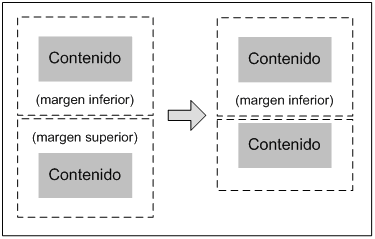
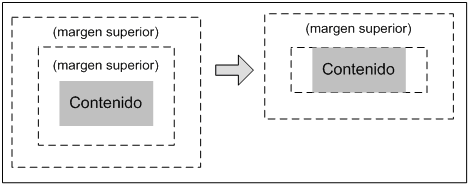
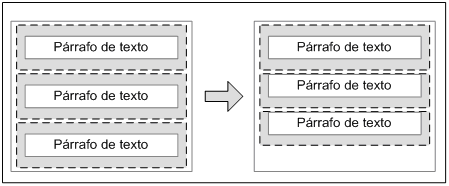
Relleno
- padding-top
- padding-right
- padding-bottom
- padding-left
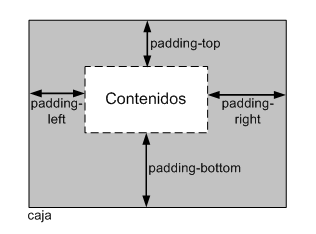
Bordes
- border-top-width
- border-right-width
- border-bottom-width
- border-left-width
La anchura de los bordes se indica mediante una medida (en cualquier unidad de medida absoluta o relativa) o mediante las palabras clave thin (borde delgado), medium (borde normal) y thick (borde ancho).
div { border-top-width: 10px; border-right-width: 1em; border-bottom-width: thick; border-left-width: thin; }
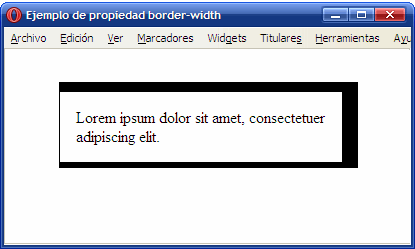
Color
- border-top-color
- border-right-color
- border-bottom-color
- border-left-color
div { border-top-color: #CC0000; border-right-color: blue; border-bottom-color: #00FF00; border-left-color: #CCC; }
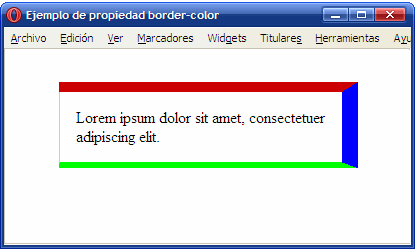
Estilo
- border-top-style
- border-right-style
- border-bottom-style
- border-left-style
none | hidden | dotted | dashed | solid | double | groove | ridge | inset | outset | inherit
div { border-top-style: dashed; border-right-style: double; border-bottom-style: dotted; border-left-style: solid; }
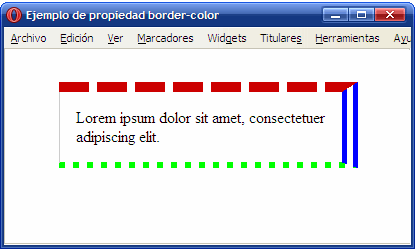
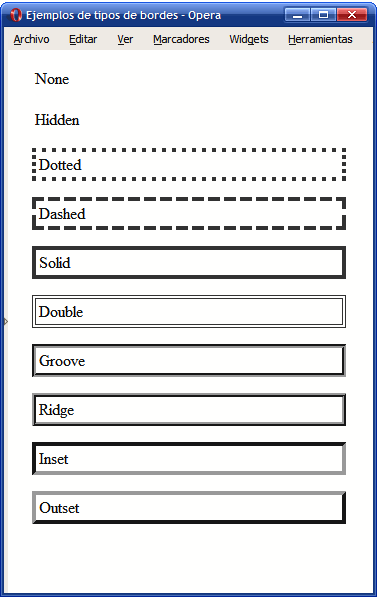
Fondos
El último elemento que forma el box model es el fondo de la caja del elemento. El fondo puede ser un color simple o una imagen. El fondo solamente se visualiza en el área ocupada por el contenido y su relleno, ya que el color de los bordes se controla directamente desde los bordes y las zonas de los márgenes siempre son transparentes.
- background-color
- background-image
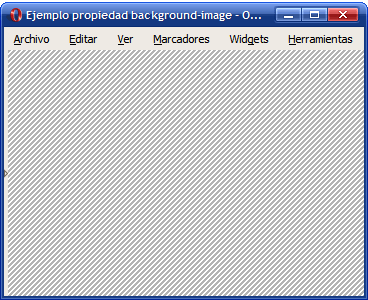
- background-repeat
repeat | repeat-x | repeat-y | no-repeat | inherit
- background-position
( ( porcentaje | unidad de medida | left | center | right ) ( porcentaje | unidad de medida | top | center | bottom )? ) | ( ( left | center | right ) || ( top | center | bottom ) ) | inherit
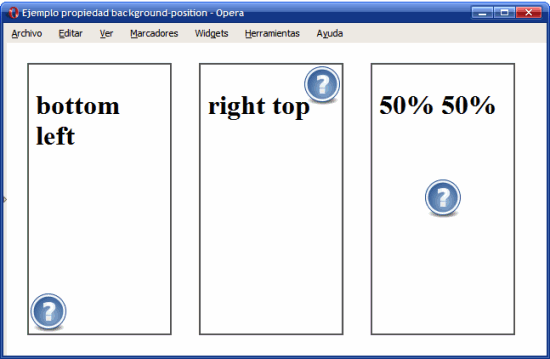
#caja1 { background-image: url("images/help.png"); background-repeat: no-repeat; background-position: bottom left; } #caja2 { background-image: url("images/help.png"); background-repeat: no-repeat; background-position: right top; } #caja3 { background-image: url("images/help.png"); background-repeat: no-repeat; background-position: 50% 50%; } <div id="caja1"><h1>bottom left</h1></div> <div id="caja2"><h1>right top</h1></div> <div id="caja3"><h1>50% 50%</h1></div>
Ejercicio 2
Posicionamiento y visualización
Los elementos de bloque ("block elements" en inglés) siempre empiezan en una nueva línea y ocupan todo el espacio disponible hasta el final de la línea. Por su parte, los elementos en línea ("inline elements" en inglés) no empiezan necesariamente en nueva línea y sólo ocupan el espacio necesario para mostrar sus contenidos.
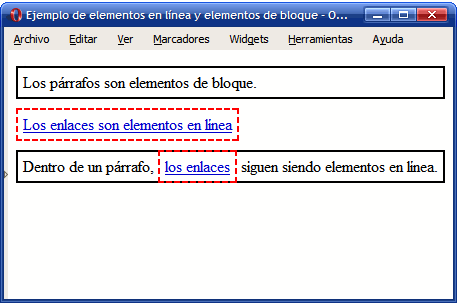
Los elementos en línea definidos por HTML son: a, abbr, acronym, b, basefont, bdo, big, br, cite, code, dfn, em, font, i, img, input, kbd, label, q, s, samp, select, small, span, strike, strong, sub, sup, textarea, tt, u, var.
Los elementos de bloque definidos por HTML son: address, blockquote, center, dir, div, dl, fieldset, form, h1, h2, h3, h4, h5, h6, hr, isindex, menu, noframes, noscript, ol, p, pre, table, ul
Posicionamiento
- Posicionamiento normal o estático: se trata del posicionamiento que utilizan los navegadores si no se indica lo contrario.
- Posicionamiento relativo: variante del posicionamiento normal que consiste en posicionar una caja según el posicionamiento normal y después desplazarla respecto de su posición original.
- Posicionamiento absoluto: la posición de una caja se establece de forma absoluta respecto de su elemento contenedor y el resto de elementos de la página ignoran la nueva posición del elemento.
- Posicionamiento fijo: variante del posicionamiento absoluto que convierte una caja en un elemento inamovible, de forma que su posición en la pantalla siempre es la misma independientemente del resto de elementos e independientemente de si el usuario sube o baja la página en la ventana del navegador.
- Posicionamiento flotante: se trata del modelo más especial de posicionamiento, ya que desplaza las cajas todo lo posible hacia la izquierda o hacia la derecha de la línea en la que se encuentran.
El posicionamiento de una caja se establece mediante la propiedad position:
position
- static: corresponde al posicionamiento normal o estático. Si se utiliza este valor, se ignoran los valores de las propiedades top, right, bottom y left que se verán a continuación.
- relative: corresponde al posicionamiento relativo. El desplazamiento de la caja se controla con las propiedades top, right, bottom y left.
- inherit "de padres a hijos".
- absolute: corresponde al posicionamiento absoluto. El desplazamiento de la caja también se controla con las propiedades top, right, bottom y left, pero su interpretación es mucho más compleja, ya que el origen de coordenadas del desplazamiento depende del posicionamiento de su elemento contenedor.
- fixed: corresponde al posicionamiento fijo. El desplazamiento se establece de la misma forma que en el posicionamiento absoluto, pero en este caso el elemento permanece inamovible en la pantalla.
La propiedad position no permite controlar el posicionamiento flotante, que se establece con otra propiedad llamada float. Además, la propiedad position sólo indica cómo se posiciona una caja, pero no la desplaza.
Normalmente, cuando se posiciona una caja también es necesario desplazarla respecto de su posición original o respecto de otro origen de coordenadas. CSS define cuatro propiedades llamadas top, right, bottom y left para controlar el desplazamiento de las cajas posicionadas.
Posicionamiento normal
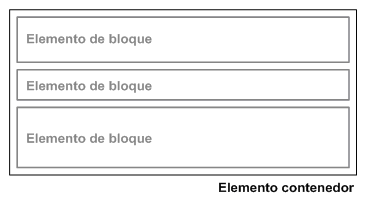
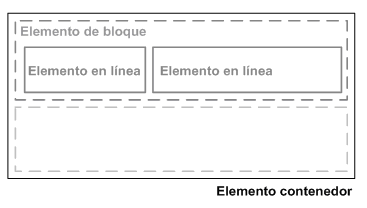
Posicionamiento relativo
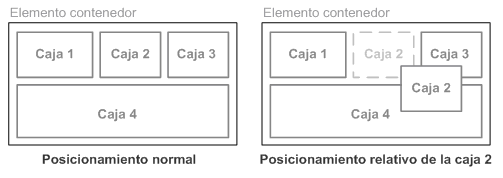
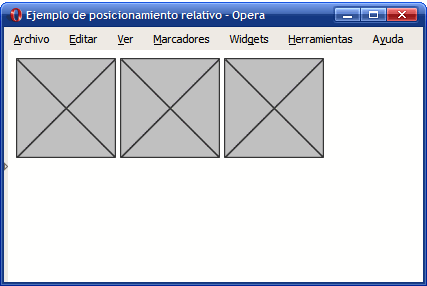
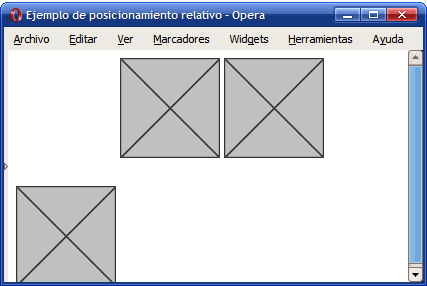
-
img.desplazada {
position: relative;
top: 25px;
}
Posicionamiento absoluto
El posicionamiento absoluto se emplea para establecer de forma exacta la posición en la que se muestra la caja de un elemento. La nueva posición de la caja se indica mediante las propiedades top, right, bottom y left. La interpretación de los valores de estas propiedades es mucho más compleja que en el posicionamiento relativo, ya que en este caso dependen del posicionamiento del elemento contenedor.
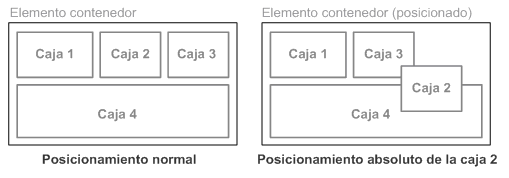
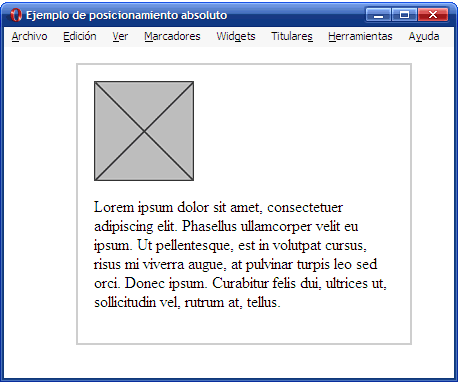
- div img {
position: absolute;
top: 50px;
left: 50px;
}
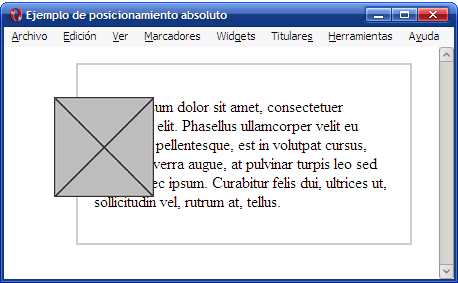
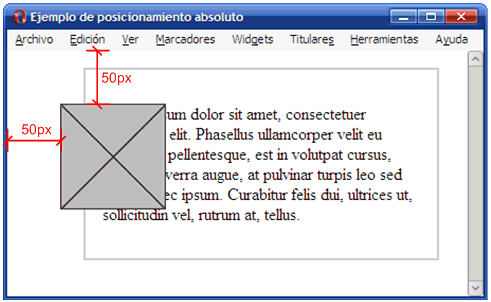
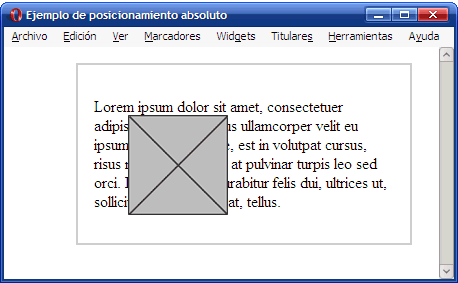
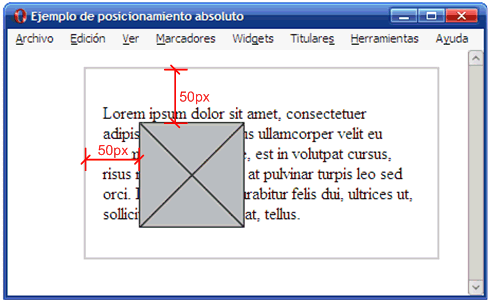
position: relative;
Posicionamiento flotante
El posicionamiento flotante es el más difícil de comprender pero al mismo tiempo es el más utilizado. La mayoría de estructuras de las páginas web complejas están diseñadas con el posicionamiento flotante, como se verá más adelante.
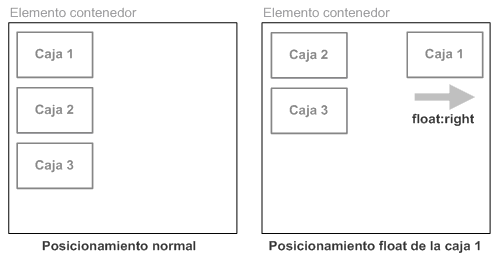
Cuando se posiciona una caja de forma flotante: * La caja deja de pertenecer al flujo normal de la página, lo que significa que el resto de cajas ocupan el lugar dejado por la caja flotante. * La caja flotante se posiciona lo más a la izquierda o lo más a la derecha posible de la posición en la que se encontraba originalmente.
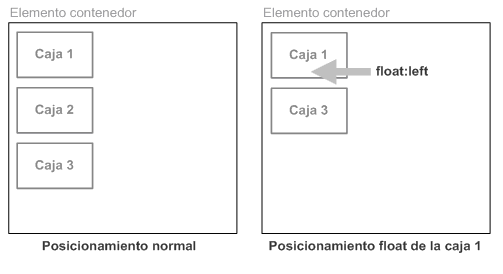
Si existen otras cajas flotantes, al posicionar de forma flotante otra caja, se tiene en cuenta el sitio disponible. En el siguiente ejemplo se posicionan de forma flotante hacia la izquierda las tres cajas:
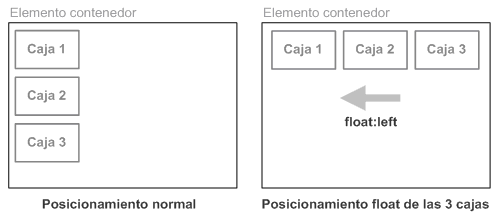
En el ejemplo anterior, las cajas no se superponen entre sí porque las cajas flotantes tienen en cuenta las otras cajas flotantes existentes. Como la caja 1 ya estaba posicionada lo más a la izquierda posible, la caja 2 sólo puede colocarse al lado del borde derecho de la caja 1, que es el sitio más a la izquierda posible respecto de la zona en la que se encontraba.
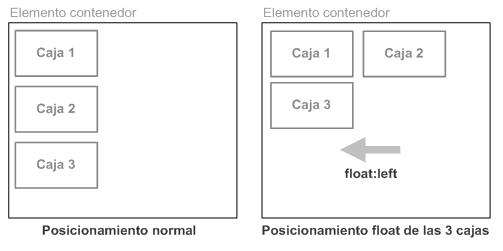
Las cajas flotantes influyen en la disposición de todas las demás cajas. Los elementos en línea hacen sitio a las cajas flotantes adaptando su anchura al espacio libre dejado por la caja desplazada. Los elementos de bloque no les hacen sitio, pero sí que adaptan sus contenidos para que no se solapen con las cajas flotantes.
Ejercicio 3
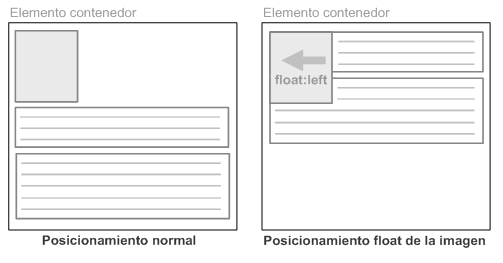
Los elementos que se encuentran alrededor de una caja flotante adaptan sus contenidos para que fluyan alrededor del elemento posicionado.
CSS permite controlar la forma en la que los contenidos fluyen alrededor de los contenidos posicionados mediante float. De hecho, en muchas ocasiones es admisible que algunos contenidos fluyan alrededor de una imagen, pero el resto de contenidos deben mostrarse en su totalidad sin fluir alrededor de la imagen:
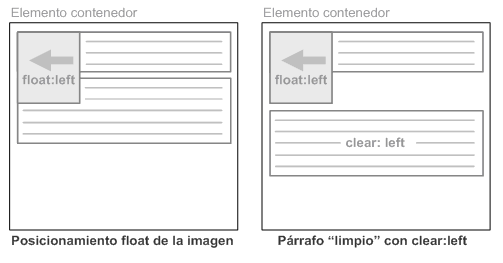
La propiedad clear permite modificar el comportamiento por defecto del posicionamiento flotante para forzar a un elemento a mostrarse debajo de cualquier caja flotante.
- clear
- none | left | right | both | inherit
La propiedad clear indica el lado del elemento HTML que no debe ser adyacente a ninguna caja posicionada de forma flotante. Si se indica el valor left, el elemento se desplaza de forma descendente hasta que pueda colocarse en una línea en la que no haya ninguna caja flotante en el lado izquierdo.
EJERCICIO 4
Visualización
Además de las propiedades que controlan el posicionamiento de los elementos, CSS define otras cuatro propiedades para controlar su visualización: display, visibility, overflow y z-index.
Propiedades display y visibility
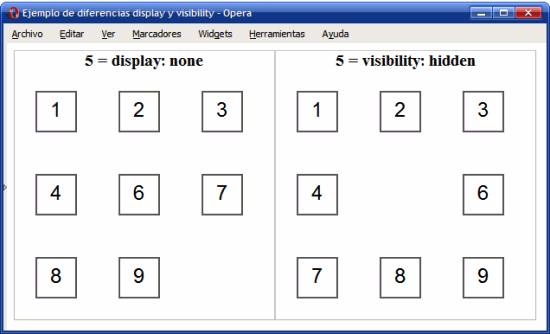
- display
- inline | block | none | list-item | run-in | inline-block | table | inline-table | table-row-group | table-header-group | table-footer-group | table-row | table-column-group | table-column | table-cell | table-caption | inherit
Las posibilidades de la propiedad display son mucho más avanzadas que simplemente ocultar elementos. En realidad, la propiedad display modifica la forma en la que se visualiza un elemento.
Los valores más utilizados son inline, block y none. El valor block muestra un elemento como si fuera un elemento de bloque, independientemente del tipo de elemento que se trate. El valor inline visualiza un elemento en forma de elemento en línea, independientemente del tipo de elemento que se trate.
El valor none oculta un elemento y hace que desaparezca de la página. El resto de elementos de la página se visualizan como si no existiera el elemento oculto, es decir, pueden ocupar el espacio en el que se debería visualizar el elemento.
El siguiente ejemplo muestra el uso de la propiedad display para mostrar un elemento de bloque como si fuera un elemento en línea y para mostrar un elemento en línea como si fuera un elemento de bloque:
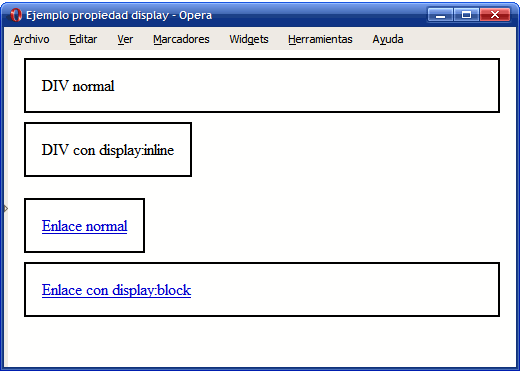
visibility
- visible
- hidden
- collapse
- inherit
Las posibilidades de la propiedad visibility son mucho más limitadas que las de la propiedad display, ya que sólo permite hacer visibles o invisibles a los elementos de la página.
Propiedad overflow
Normalmente, los contenidos de un elemento se pueden mostrar en el espacio reservado para ese elemento. Sin embargo, en algunas ocasiones el contenido de un elemento no cabe en el espacio reservado para ese elemento y se desborda.
overflow
- visible
- hidden
- scroll
- auto
- visible: el contenido no se corta y se muestra sobresaliendo la zona reservada para visualizar el elemento. Este es el comportamiento por defecto.
- hidden: el contenido sobrante se oculta y sólo se visualiza la parte del contenido que cabe dentro de la zona reservada para el elemento.
- scroll: solamente se visualiza el contenido que cabe dentro de la zona reservada para el elemento, pero también se muestran barras de scroll que permiten visualizar el resto del contenido.
- auto: el comportamiento depende del navegador, aunque normalmente es el mismo que la propiedad scroll.
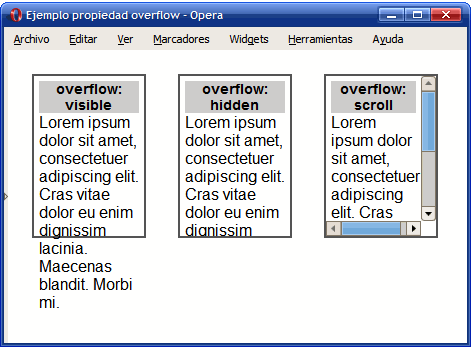
div { display: inline; float: left; margin: 1em; padding: .3em; border: 2px solid #555; width: 100px; height: 150px; font: 1em Arial, Helvetica, sans-serif; } <div><h1>overflow: visible</h1> Lorem ipsum dolor sit amet, consectetuer adipiscing elit. Cras vitae dolor eu enim dignissim lacinia. Maecenas blandit. Morbi mi.</div> <div style="overflow:hidden"><h1>overflow: hidden</h1> Lorem ipsum dolor sit amet, consectetuer adipiscing elit. Cras vitae dolor eu enim dignissim lacinia. Maecenas blandit. Morbi mi.</div> <div style="overflow:scroll"><h1>overflow: scroll</h1> Lorem ipsum dolor sit amet, consectetuer adipiscing elit. Cras vitae dolor eu enim dignissim lacinia. Maecenas blandit. Morbi mi.</div>
Propiedad z-index
Además de posicionar una caja de forma horizontal y vertical, CSS permite controlar la posición tridimensional de las cajas posicionadas. De esta forma, es posible indicar las cajas que se muestran delante o detrás de otras cajas cuando se producen solapamientos.
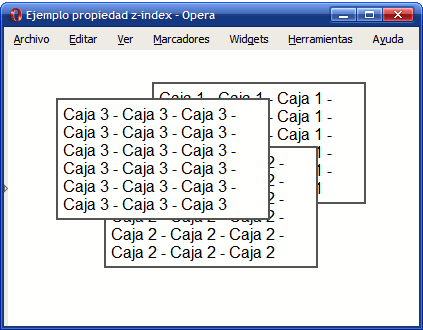
div { position: absolute; } #caja1 { z-index: 5; top: 1em; left: 8em;} #caja2 { z-index: 15; top: 5em; left: 5em;} #caja3 { z-index: 25; top: 2em; left: 2em;} <div id="caja1">Caja 1 - Caja 1 - Caja 1 - Caja 1 - Caja 1 - Caja 1 - Caja 1 - Caja 1 - Caja 1 - Caja 1 - Caja 1 - Caja 1 - Caja 1 - Caja 1 - Caja 1 - Caja 1 - Caja 1 - Caja 1</div> <div id="caja2">Caja 2 - Caja 2 - Caja 2 - Caja 2 - Caja 2 - Caja 2 - Caja 2 - Caja 2 - Caja 2 - Caja 2 - Caja 2 - Caja 2 - Caja 2 - Caja 2 - Caja 2 - Caja 2 - Caja 2 - Caja 2</div> <div id="caja3">Caja 3 - Caja 3 - Caja 3 - Caja 3 - Caja 3 - Caja 3 - Caja 3 - Caja 3 - Caja 3 - Caja 3 - Caja 3 - Caja 3 - Caja 3 - Caja 3 - Caja 3 - Caja 3 - Caja 3 - Caja 3</div>
EJERCICIO 5
Tipografía
CSS define numerosas propiedades para modificar la apariencia del texto. A pesar de que no dispone de tantas posibilidades como los lenguajes y programas específicos para crear documentos impresos, CSS permite aplicar estilos complejos y muy variados al texto de las páginas web.
color
h1 { color: #369; }
p { color: black; }
a, span { color: #B1251E; }
div { color: rgb(71, 98, 176); }
font-family
La otra propiedad básica que define CSS relacionada con la tipografía se denomina font-family y se utiliza para indicar el tipo de letra con el que se muestra el texto.
- font-family: "Comic Sans MS", cursive, serif;
- font-family: Verdana, Arial, Helvetica, sans-serif;
font-size
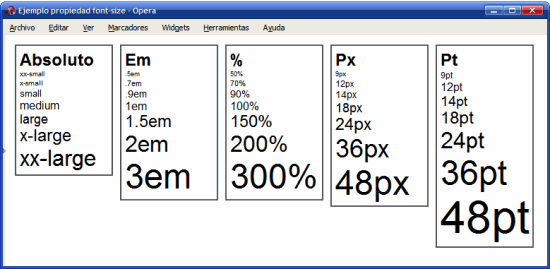
CSS recomienda indicar el tamaño del texto en la unidad em o en porcentaje (%). Además, es habitual indicar el tamaño del texto en puntos (pt) cuando el documento está específicamente diseñado para imprimirlo.
font-weight
normal | bold | bolder | lighter | 100 | 200 | 300 | 400 | 500 | 600 | 700 | 800 | 900 | inherit
Los valores que normalmente se utilizan son normal (el valor por defecto) y bold para los textos en negrita. El valor normal equivale al valor numérico 400 y el valor bold al valor numérico 700.
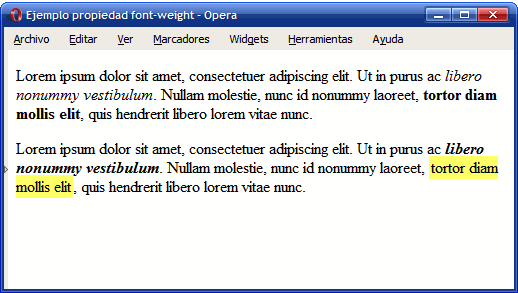
font-style
normal | italic | oblique | inherit
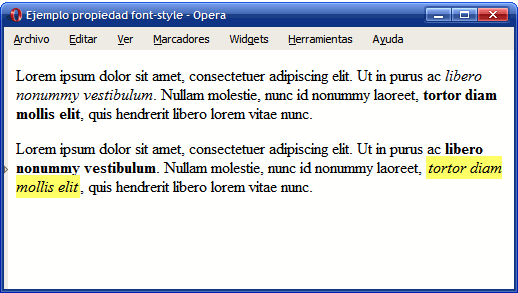
font-variant
normal | small-caps | inherit
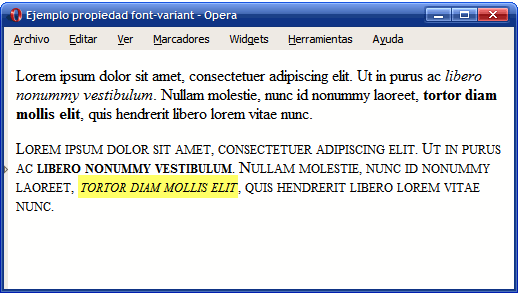
EJERCICIO 6
text-align
Además de las propiedades relativas a la tipografía del texto, CSS define numerosas propiedades que determinan la apariencia del texto en su conjunto. Estas propiedades adicionales permiten controlar al alineación del texto, el interlineado, la separación entre palabras, etc.
text-align
left | right | center | justify | inherit
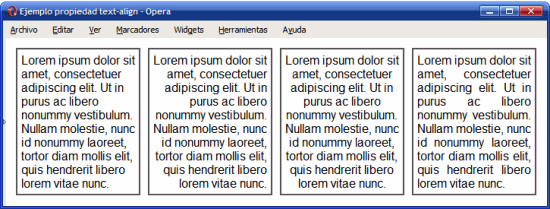
line-height
normal | numero | unidad de medida | porcentaje | inherit
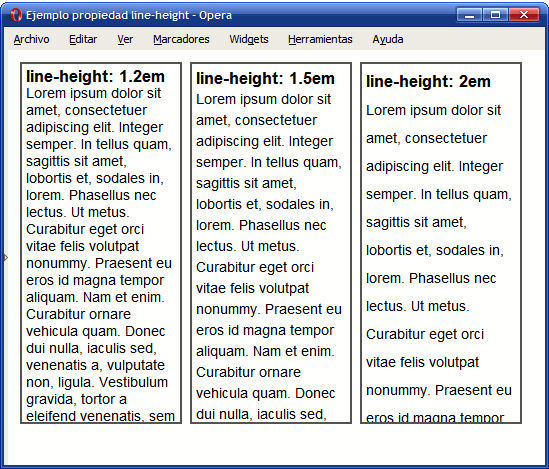
text-decoration
none | ( underline || overline || line-through || blink ) | inherit
Establece la decoración del texto (subrayado, tachado, parpadeante, etc.)
text-transform
capitalize | uppercase | lowercase | none | inherit
Transforma el texto original (lo transforma a mayúsculas, a minúsculas, etc.)
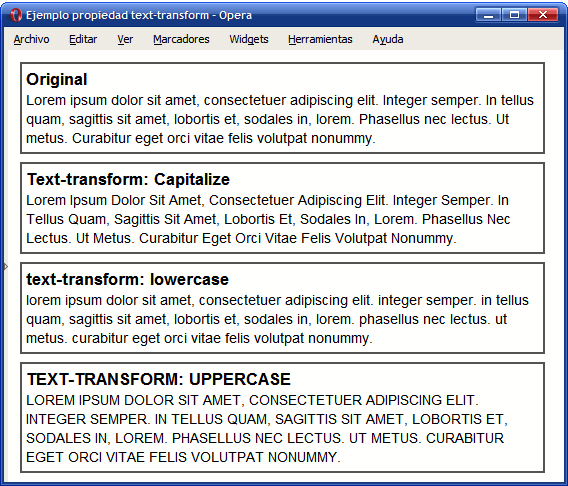
letter-spacing
normal | unidad de medida | inherit
Permite establecer el espacio entre las letras que forman las palabras del texto
word-spacing
normal | unidad de medida | inherit
Permite establecer el espacio entre las palabras que forman el texto
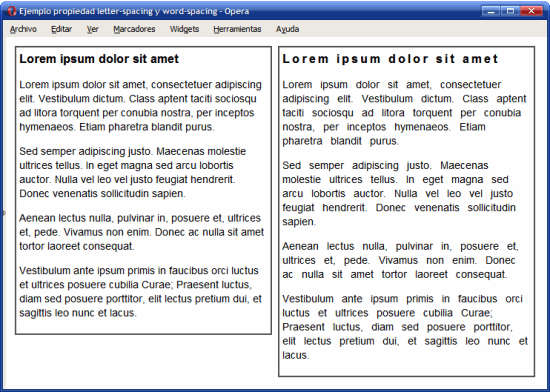
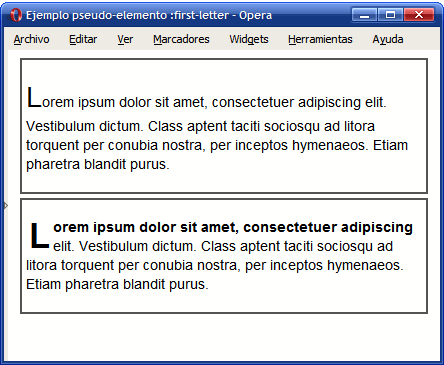
p:first-line {
text-transform: uppercase;
}
Enlaces
Los estilos más sencillos que se pueden aplicar a los enlaces son los que modifican su tamaño de letra, su color y la decoración del texto del enlace. Utilizando las propiedades text-decoration y font-weight se pueden conseguir estilos como los que se muestran en la siguiente imagen:
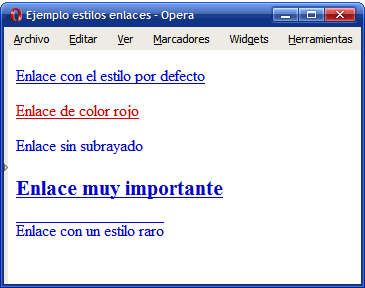
- :link, aplica estilos a los enlaces que apuntan a páginas o recursos que aún no han sido visitados por el usuario.
- :visited, aplica estilos a los enlaces que apuntan a recursos que han sido visitados anteriormente por el usuario. El historial de enlaces visitados se borra automáticamente cada cierto tiempo y el usuario también puede borrarlo manualmente.
- :hover, aplica estilos al enlace sobre el que el usuario ha posicionado el puntero del ratón.
- :active, aplica estilos al enlace que está pinchando el usuario. Los estilos sólo se aplican desde que el usuario pincha el botón del ratón hasta que lo suelta, por lo que suelen ser unas pocas décimas de segundo.
a:hover { text-decoration: none; }
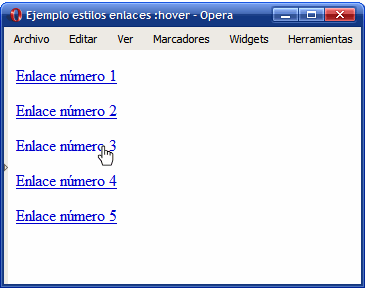
EJERCICIO 7
Listas
disc | circle | square | decimal | decimal-leading-zero | lower-roman | upper-roman | lower-greek | lower-latin | upper-latin | armenian | georgian | lower-alpha | upper-alpha | none | inherit
Permite establecer el tipo de viñeta mostrada para una lista
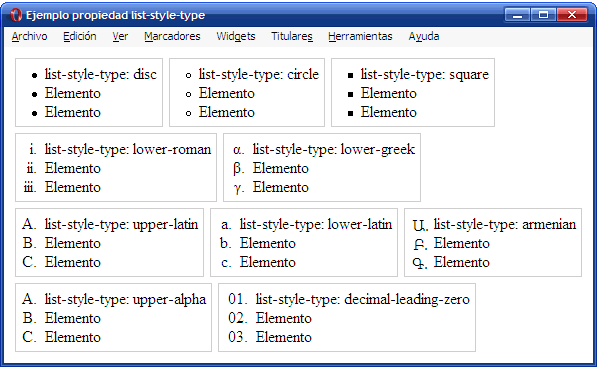
list-style-position
inside | outside | inherit
Permite establecer la posición de la viñeta de cada elemento de una lista
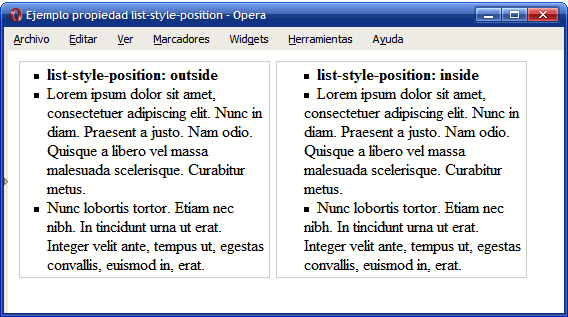
list-style-image
url | none | inherit
Permite reemplazar las viñetas automáticas por una imagen personalizada
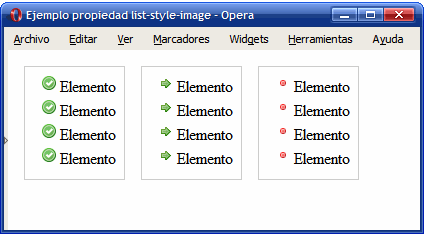
ul.ok { list-style-image: url("imagenes/ok.png"); }
ul.flecha { list-style-image: url("imagenes/flecha.png"); }
ul.circulo { list-style-image: url("imagenes/circulo_rojo.png"); }
EJERCICIO 8
Personalizar el cursor
CSS no permite modificar los elementos propios del navegador o de la interfaz de usuario del sistema operativo. Sin embargo, el puntero del ratón es una excepción muy importante, ya que se puede modificar mediante la propiedad cursor.
p {
animation-duration: 3s;
animation-name: slidein;
animation-iteration-count: infinite;
}
p {
animation-duration: 3s;
animation-name: slidein;
animation-iteration-count: infinite;
animation-direction: alternate;
}